Вы хотите преобразовать свой AVI в OGG формат? Независимо от того, являетесь ли вы любителем видео или профессионалом, работающим с мультимедийным контентом, возможность беспрепятственного перекодирования видеоформатов бесценна.
В этой статье мы проведем вас через пошаговый процесс преобразования файлов AVI в OGG. Мы рассмотрим различные методы, в том числе как оффлайн, так и онлайн-решения, чтобы удовлетворить различные предпочтения и требования. Кроме того, мы обсудим факторы, которые следует учитывать при выбор правильного инструмента преобразования, а также предоставить рекомендации для некоторых из лучших доступных программ.
Содержание: Часть 1. Узнайте больше о формате OGGЧасть 2. Лучший конвертер AVI в OGG, который вы не должны пропуститьЧасть 3. Как бесплатно конвертировать AVI в OGG онлайн?Часть 4. Итог
Часть 1. Узнайте больше о формате OGG
Прежде чем погрузиться в процесс преобразования AVI в OGG, важно понять формат OGG и его преимущества. OGG — это бесплатный формат с открытым контейнером, разработанный Xiph.Org Foundation. Он в основном используется для хранения мультимедийного контента, включая аудио, видео и метаданные.
В отличие от AVI, который использует различные кодеки для сжатия аудио- и видеоданных, OGG опирается на Кодек Ogg Vorbis для сжатия звука и кодек Theora для сжатия видео. Эта комбинация обеспечивает эффективное сжатие при сохранении высокого качества воспроизведения.
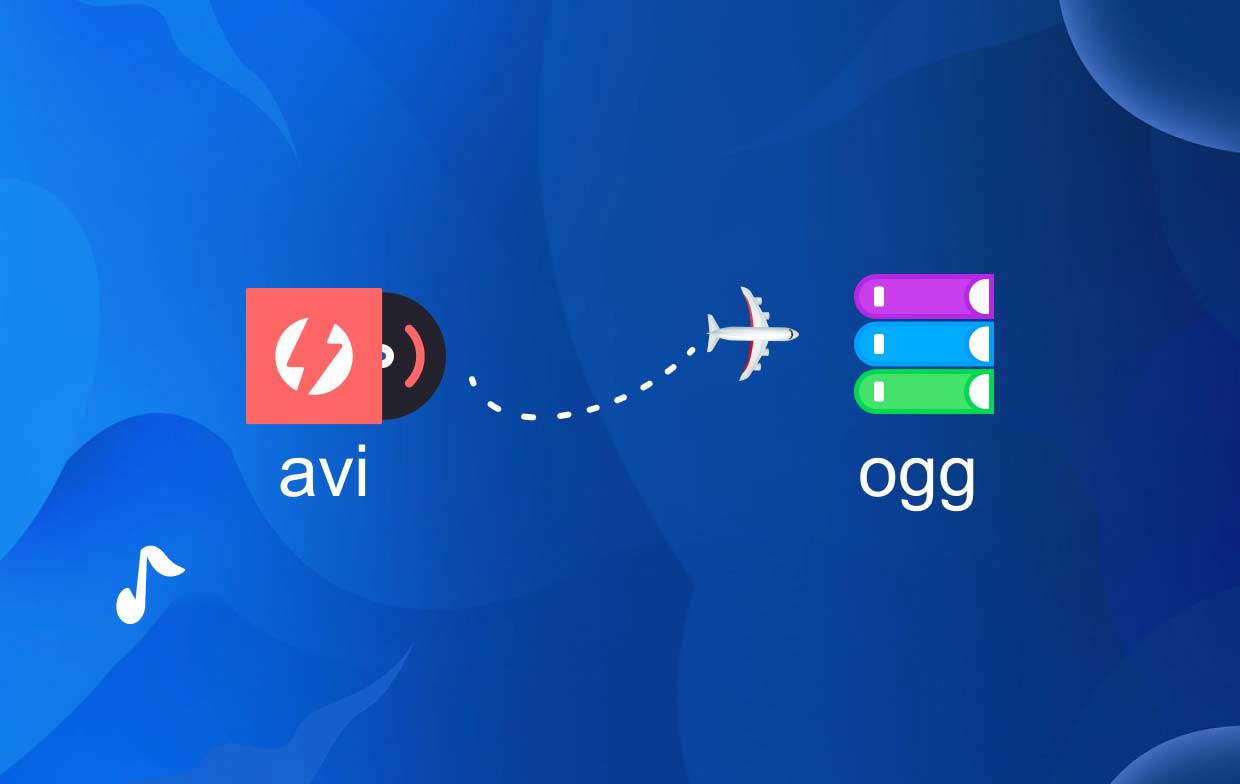
Формат OGG превосходно сжимает мультимедийные файлы без существенной потери качества. Это достигается за счет продвинутого методы сжатия, что приводит к уменьшению размера файлов по сравнению с такими форматами, как AVI. Это преимущество особенно ценно при работе с ограниченным хранилищем или пропускной способностью.
Преобразовав файлы AVI в OGG, вы сможете воспользоваться этими преимуществами и насладиться универсальным мультимедийным форматом, обеспечивающим превосходное качество звука, эффективное сжатие и широкую совместимость.
В следующем разделе этого руководства мы рассмотрим различные методы и инструменты, доступные для преобразования файлов AVI в формат OGG, что позволит вам раскрыть весь потенциал вашего мультимедийного контента.
Часть 2. Лучший конвертер AVI в OGG, который вы не должны пропустить
Когда дело доходит до преобразования файлов AVI в OGG, одним из лучших инструментов, который вы не должны пропустить, является Конвертер видео iMyMac. iMyMac Video Converter — это профессиональное программное обеспечение, предлагающее простой и эффективный способ преобразования мультимедийных файлов в различные форматы. Благодаря удобному интерфейсу и мощным функциям он обеспечивает беспроблемное преобразование.
Вот пошаговое руководство по использованию iMyMac Video Converter для преобразования AVI в OGG:
- Загрузите и установите конвертер видео iMyMac. Начните с загрузки и установки iMyMac Video Converter на свой компьютер. Программное обеспечение доступно как для систем Windows, так и для Mac. Посетите официальный сайт по адресу, чтобы загрузить соответствующую версию для вашей операционной системы.
- Запустите программное обеспечение и добавьте файлы AVI. После установки запустите iMyMac Video Converter. Вас встретит чистый и интуитивно понятный интерфейс. Нажать на "Добавить файл», чтобы импортировать файлы AVI в программу. Кроме того, вы можете перетащить файлы AVI прямо в окно программы.
- Выберите OGG в качестве выходного формата. После добавления файлов AVI выберите OGG в качестве выходного формата. iMyMac Video Converter поддерживает широкий спектр форматов, обеспечивая совместимость с различными устройствами и платформами.
- Дополнительное редактирование и настройка. iMyMac Video Converter предлагает дополнительные функции для редактирования и настройки ваших видео. Вы можете обрезать, обрезать, добавлять водяные знаки, настраивать видеоэффекты и многое другое. Воспользуйтесь этими опциями, чтобы улучшить свои видео перед процессом конвертации.
- Выберите выходную папку и начните преобразование. Затем выберите выходную папку, в которой вы хотите сохранить преобразованные файлы OGG. Вы можете выбрать папку назначения на своем компьютере или выбрать папку по умолчанию. После того, как все настроено, нажмите «Экспортировать», чтобы начать процесс преобразования AVI в OGG.
- Следите за ходом преобразования. iMyMac Video Converter будет отображать ход преобразования для каждого файла. Вы можете отслеживать статус и предполагаемое оставшееся время, чтобы отслеживать процесс. Программное обеспечение также позволяет приостанавливать, возобновлять или отменять преобразование по мере необходимости.
- Доступ к преобразованным файлам OGG. После завершения преобразования вы можете получить доступ к преобразованным файлам OGG, нажав кнопку «Открыть папку" кнопка. Оттуда вы можете передавать файлы OGG на предпочитаемые устройства или платформы для воспроизведения или дальнейшего редактирования.

iMyMac Video Converter упрощает процесс преобразования, предоставляя надежное и эффективное решение для пользователей любого уровня подготовки. Благодаря удобному интерфейсу и мощным функциям это отличный выбор для тех, кто хочет перекодировать AVI в другие форматы, такие как WMV.
В следующем разделе мы рассмотрим дополнительные методы и онлайн-инструменты для преобразования файлов AVI в OGG, чтобы у вас был ряд вариантов для удовлетворения ваших конкретных потребностей.
Часть 3. Как бесплатно конвертировать AVI в OGG онлайн?
Инструмент 01. Convertio.co
Convertio.co — это веб-сайт, который позволяет пользователям конвертировать файлы из одного формата в другой. Он поддерживает более 300 различных форматов файлов, включая изображения, документы, аудио и видео. Преобразование. com — это бесплатный сервис, не требующий регистрации или регистрации.
Чтобы использовать Convertio.co, просто загрузите файл, который хотите преобразовать, и выберите выходной формат. Преобразование. co затем преобразует файл и сохранит его на вашем компьютере. Весь процесс, как правило, очень быстрый и простой.
В целом, Convertio.co — отличный вариант для всех, кому нужно конвертировать файлы из одного формата в другой. Он бесплатный, простой в использовании и поддерживает широкий спектр форматов файлов.
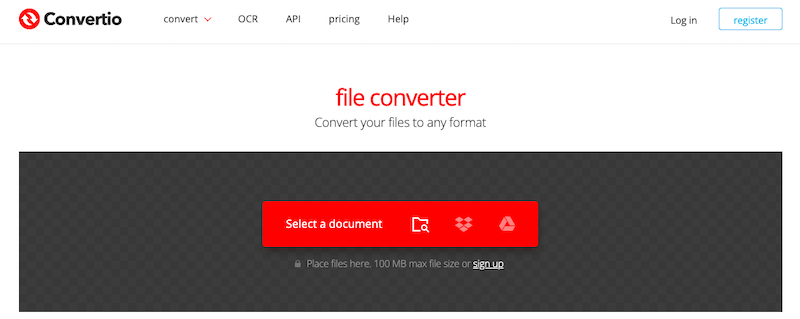
Инструмент 02. FreeConvert.com
FreeConvert.com — это популярный онлайн-инструмент, предлагающий простой и удобный способ преобразования AVI в формат OGG. Он предоставляет удобный интерфейс, что делает его доступным для пользователей, которые предпочитают онлайн-решение для своих потребностей в конверсии.
Вот шаги, чтобы использовать FreeConvert.com для преобразования файлов AVI в OGG:
- Начните с посещения официального веб-сайта FreeConvert.com с помощью предпочитаемого веб-браузера.
- На главной странице FreeConvert.com вы увидите множество вариантов конвертации. Найдите «Video Converter» и нажмите на него. Затем выберите «Конвертировать в ОГГ” из списка доступных форматов.
- Нажать на "Выберите файлы», чтобы загрузить файлы AVI с вашего компьютера. Вы также можете перетаскивать файлы прямо в указанную область на веб-странице.
- ком может предложить необязательный функции редактирования, такие как обрезка, обрезка или настройка параметров видео. Если вы хотите внести какие-либо изменения в файлы AVI перед преобразованием, воспользуйтесь этими инструментами редактирования.
- После того, как вы загрузили файлы AVI и внесли необходимые изменения, нажмите «Конвертировать», чтобы начать процесс преобразования. FreeConvert.com начнет конвертировать ваш AVI в формат OGG.
- После завершения преобразования FreeConvert.com предоставит вам ссылки для скачивания преобразованных файлов OGG. Нажать на "Скачать», чтобы сохранить файлы OGG на свой компьютер.
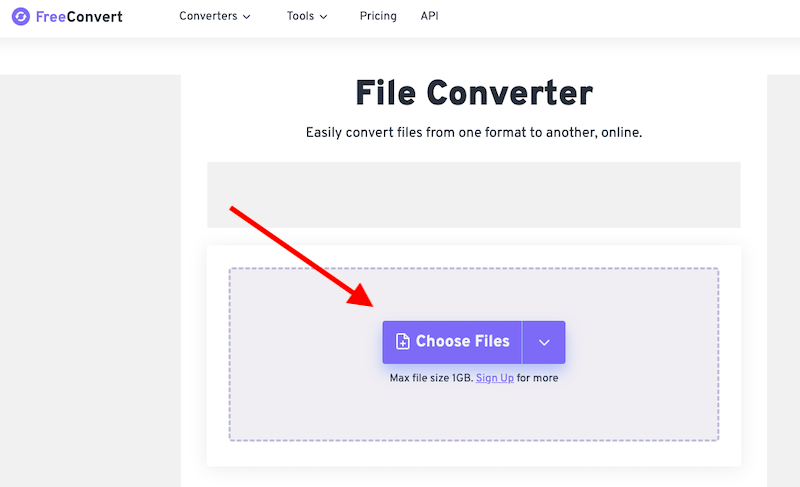
FreeConvert.com предлагает простой и эффективный метод преобразования AVI в формат OGG без установки какого-либо программного обеспечения. Это удобный вариант, особенно для пользователей, которые предпочитают онлайн-решения или имеют ограниченное пространство для хранения на своих устройствах.
Инструмент 03. AnyConv.com
AnyConv — это бесплатный онлайн-конвертер файлов, который работает с более чем 400 различными типами файлов, включая фотографии, документы, музыку, видео, электронные книги и архивы. Он прост в использовании и не требует регистрации или подписки для потребителей.
Просто загрузите файл для преобразования и выберите выходной формат для использования AnyConv. Впоследствии файл будет преобразован и сохранен на вашем ПК с помощью AnyConv. Вся процедура обычно довольно короткая и простая.
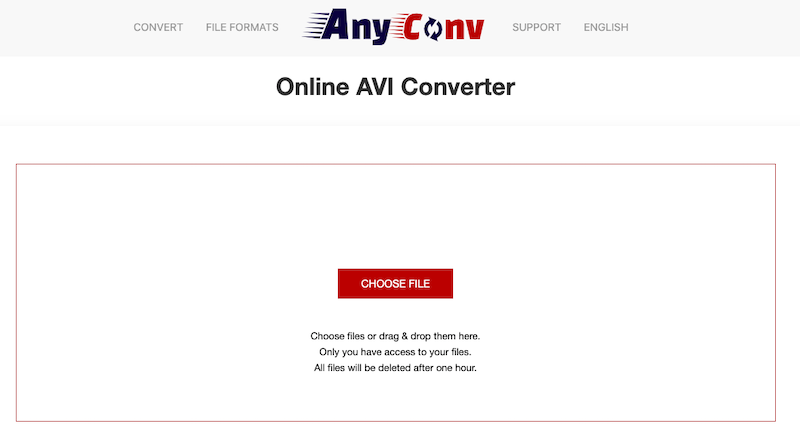
Инструмент 04. OnlineConvertFree.com
OnlineConvertFree — это бесплатный онлайн-конвертер AVI в OGG, который работает с более чем 200 различными типами файлов, включая фотографии, документы, музыку, видео и архивы. Он прост в использовании и не требует регистрации или регистрации.
Чтобы использовать OnlineConvertFree, просто загрузите файл для преобразования и выберите выходной формат. Впоследствии файл будет преобразован и сохранен на вашем ПК с помощью OnlineConvertFree. Вся процедура обычно довольно короткая и простая.
В целом, OnlineConvertFree — отличный выбор для всех, кому нужно конвертировать файлы из одного формата в другой. Он бесплатный, простой в использовании и удобный.
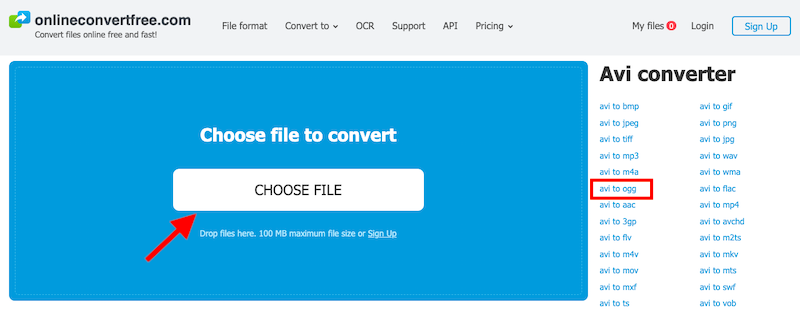
Часть 4. Итог
Учитывая различные методы и инструменты, обсуждаемые в этой статье для преобразования файлов AVI в OGG, очевидно, что iMyMac Video Converter является отличным выбором. Благодаря удобному интерфейсу, мощным функциям и надежной работе iMyMac Video Converter предлагает удобное и эффективное решение для преобразования AVI в OGG.
iMyMac Video Converter обеспечивает простой пошаговый процесс, позволяющий легко конвертировать AVI в формат OGG. Программное обеспечение поддерживает широкий спектр форматов ввода и вывода, обеспечивая совместимость с различными устройствами и платформами. Кроме того, iMyMac Video Converter предлагает дополнительные функции редактирования, позволяющие улучшать видео перед преобразованием.



